כתב ויתור: חלק מהדפים באתר זה עשויים לכלול קישור שותף. זה לא משפיע על מאמר המערכת שלנו בשום צורה.
להגדרת רשת פרטית וירטואלית (VPN) בנתב שלך במקום בנפרד בכל מכשיר יש יתרונות רבים. אתה יכול לחבר מכשירים רבים ככל שהנתב שלך יכול להתמודד, וכל מכשיר שמחובר אליו יהיה מוגן אוטומטית. עם זאת, ההוראות להתקנת VPN משתנות בהתאם לדגם הנתב, מה שמוביל לרוב לבלבול. אם אתה תוהה כיצד להתקין VPN על נתב, אנחנו כאן כדי לעזור. מדריך זה יסביר כיצד להתקין VPN בנתבים Xfinity, AT&T, TP-Link, Netgear, Asus, Belkin ו-Cisco. המשך לקרוא כדי להתחיל לגלוש ללא הגבלות.
![כיצד להתקין VPN על נתב [כל המותגים העיקריים]](https://www.macspots.com/img/other/B4/how-to-install-a-vpn-on-a-router-all-major-brands-1.png)
כיצד להתקין VPN על נתב Xfinity
התקנת VPN על נתבי Xfinity היא מסובכת מכיוון שרוב ספקי ה-VPN אינם תומכים בהם. תצטרך לרכוש נתב אחר, רצוי Asus, Netgear, Linksys או TP-Link, ולהשתמש בנתב Xfinity שלך כמודם במצב Bridge. אתה יכול למצוא א רשימה של נתבים תואמים כאן .
ברגע שיש לך את קופסת הנתב השנייה, בצע את השלבים שלהלן כדי להפעיל את מצב הגשר בנתב Xfinity שלך:
- במכשיר המחובר לנתב Xfinity שלך, בקר בכלי הניהול של Xfinity עמוד .
- הירשם עם ברירת המחדל של שם המשתמש (אדמין) והסיסמה (סיסמה), אלא אם שינית את פרטי הכניסה בעבר.
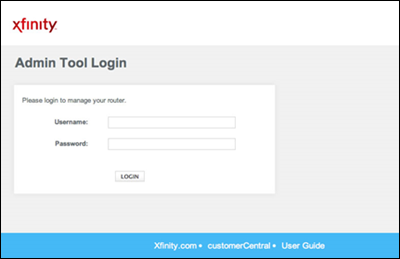
- לחץ על 'שער' הממוקם בסרגל הצד השמאלי ולאחר מכן על 'במבט אחד'.
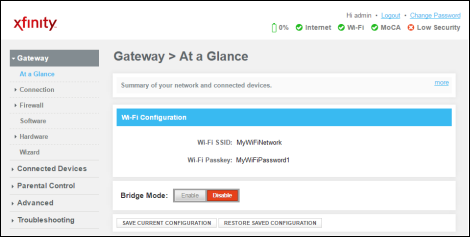
- בחר 'הפעל' לצד 'מצב גשר'.
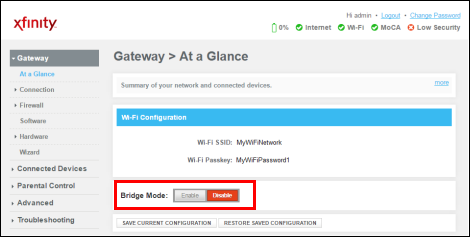
- כאשר אתה רואה הודעת אזהרה, לחץ על 'אישור' כדי להמשיך.
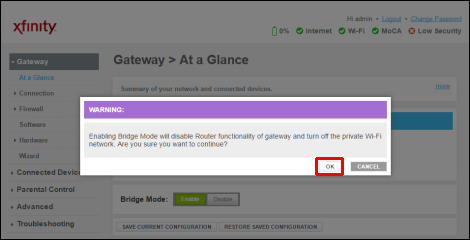
הערה: במצב גשר, הנתב Xfinity שלך לא יספק Wi-Fi. אתה גם תאבד את הפונקציונליות של xFi.
ברגע שהנתב Xfinity שלך נמצא במצב Bridge, חבר אותו לנתב השני באמצעות כבל Ethernet. לאחר מכן, מצא VPN תואם לנתב השני שלך ורכוש מנוי. הוראות ההגדרה עשויות להשתנות בהתאם לספק ה-VPN ולדגם של הנתב השני שלך. אתה יכול למצוא הוראות מפורטות במדריך למשתמש של הנתב שלך או באתר האינטרנט של ספק ה-VPN שלך. להלן השלבים הכלליים שיש לבצע:
- לְבַקֵר ExpressVPN ולהירשם לחשבון.
- הקלק על ה נתב אוֹפְּצִיָה.
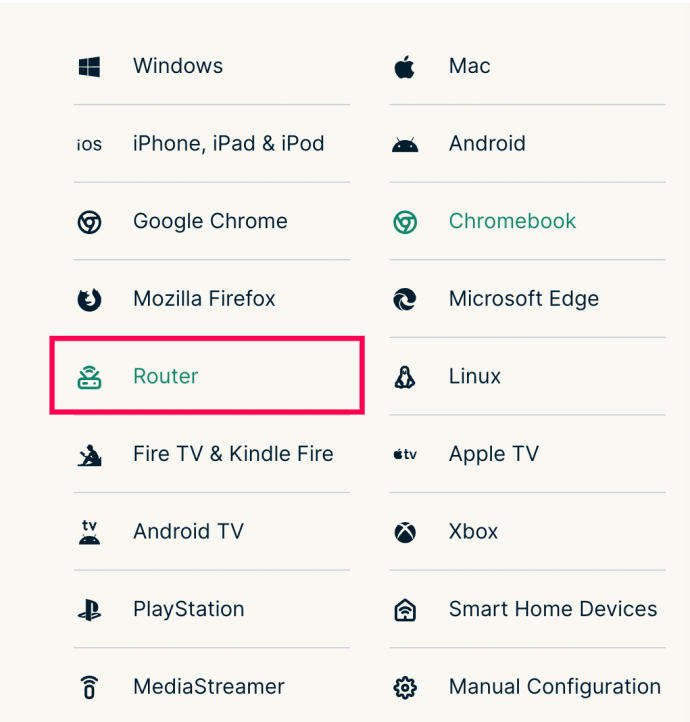
- מצא את קובץ הקושחה של ה-VPN שלך המתאים לדגם הנתב שלך והורד אותו.
- בקר בדף כלי הניהול של הנתב שלך והיכנס.
- נווט אל תפריט עדכון הקושחה - בדרך כלל בהגדרות קישוריות - והעלה את קובץ קושחת ה-VPN.
- המתן עד להתקנת הקושחה. ייתכן שיהיה עליך להפעיל מחדש את הנתב לאחר מכן.
- עקוב אחר ההוראות המפורטות בדף כלי הניהול של הנתב שלך כדי להגדיר VPN. ברוב המקרים, תצטרך להזין קוד הפעלה שנשלח על ידי ספק ה-VPN בדוא'ל.
- לאחר הגדרת ה-VPN, עבור ללוח המחוונים של שירות ה-VPN שלך, בחר את מיקום השרת הרצוי והפעל את החיבור.
כיצד להתקין VPN בנתב AT&T
נתבי AT&T אינם תומכים בהצפנת VPN פנימית. המשמעות היא שתצטרך לחבר כל מכשיר ל-VPN בנפרד במקום להפעיל את ה-VPN בנתב שלך. בהתאם לספק ה-VPN, ההוראות עשויות להשתנות. הנה דוגמה להגדרת חיבור VPN במחשב Windows באמצעות ExpressVPN :
מבצע מוגבל: 3 חודשים בחינם! קבל ExpressVPN. מאובטח וידידותי לסטרימינג.- רכוש מתאים מִנוּי דרך האתר הרשמי של ExpressVPN.

- עבור אל לוח המחוונים של ExpressVPN והיכנס.
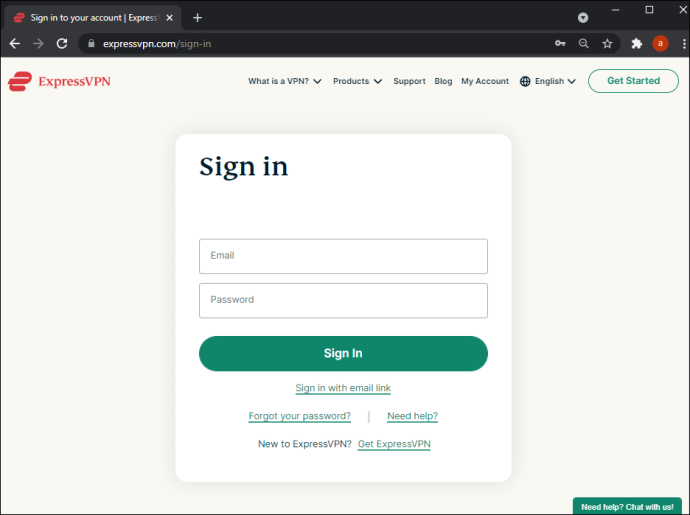
- לחץ על דף החשבון שלך ולחץ על להכין .
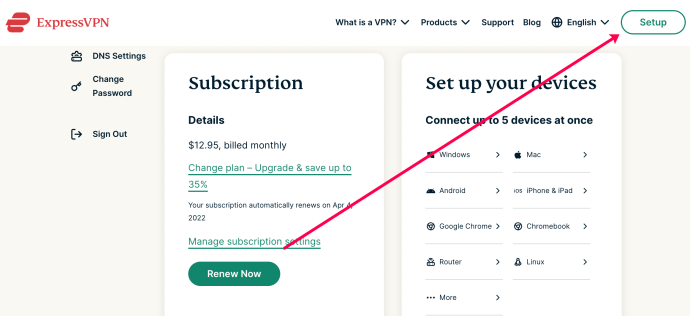
- לחץ על כפתור 'הורד' אפליקציית ExpressVPN והעתק את קוד ההפעלה המוצג באותו עמוד. לחלופין, בחר אחת מאפשרויות המכשיר האחרות כדי לקבל קוד הפעלה.
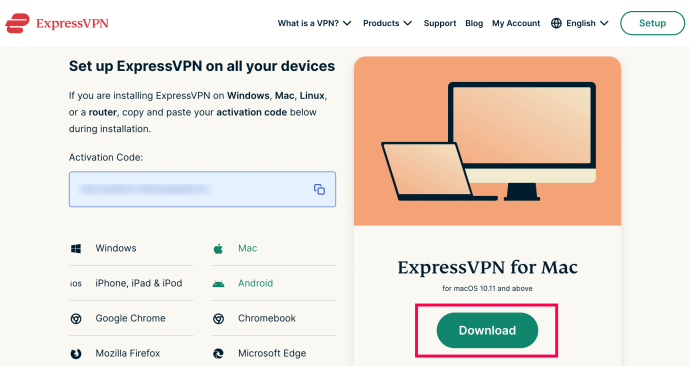
- מצא את קובץ התקנת האפליקציה בתיקיית 'הורדות' ולחץ עליו פעמיים.
- בצע את ההוראות שעל המסך כדי להתקין את האפליקציה. הזן את קוד ההפעלה שלך כאשר תתבקש.
- בחר את ההעדפות שלך.
- לאחר התקנת האפליקציה, הפעל אותה והרחיב את התפריט הנפתח בעמוד הראשי.
- בחר את מיקום השרת הרצוי.
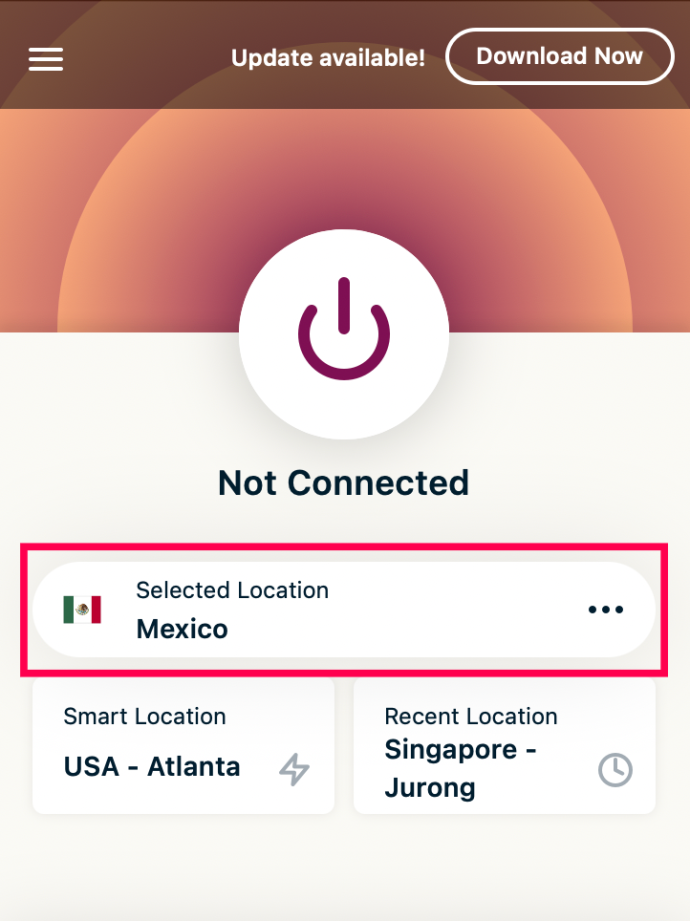
- לחץ על לחצן ההפעלה הגדול כדי להתחבר לשרת הנבחר.
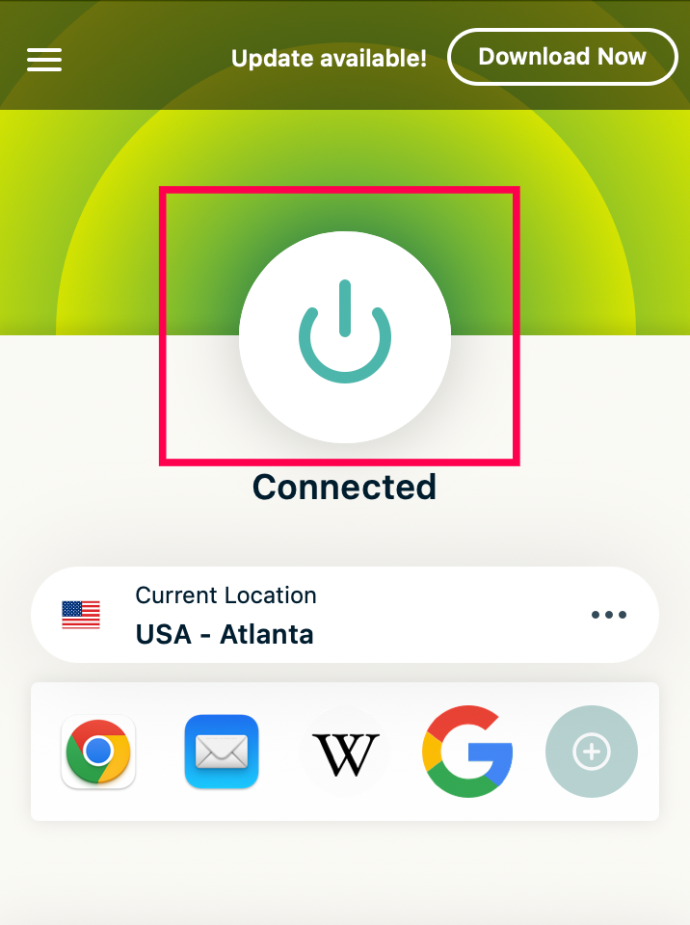
הערה: אם אתה מחפש נתב VPN, תצטרך לרכוש נתב של מותג אחר.
כיצד להתקין VPN על נתב TP-Link
רוב נתבי TP-Link תומכים בהצפנת VPN. בהתאם לספק ה-VPN שבחרת, הוראות ההגדרה עשויות להשתנות מעט. אחד ה-VPNs הפופולריים ביותר בשוק הוא ExpressVPN. לכן, אנו נספק הוראות להגדרת ExpressVPN בנתב TP-Link שלך כדוגמה. בצע את השלבים הבאים:
- קנה מועדף תוכנית מנוי דרך האתר הרשמי של ExpressVPN.
- להתחבר לחשבון ExpressVPN שלך והזן את קוד האימות שקיבלת בדוא'ל בעת ההרשמה.
- אתה תופנה לדף ההגדרה הידנית. תחת 'תצורה ידנית', בחר 'L2TP/IPsec'.
- תראה את כתובת ה-IP והסיסמה שלך. השאר את דף הדפדפן הזה פתוח.
- היכנס למנהל המערכת של הנתב שלך לוּחַ עם אישורי ברירת מחדל (שם משתמש 'אדמין', סיסמה 'סיסמה') או עם אישורים שהגדרת בעבר.
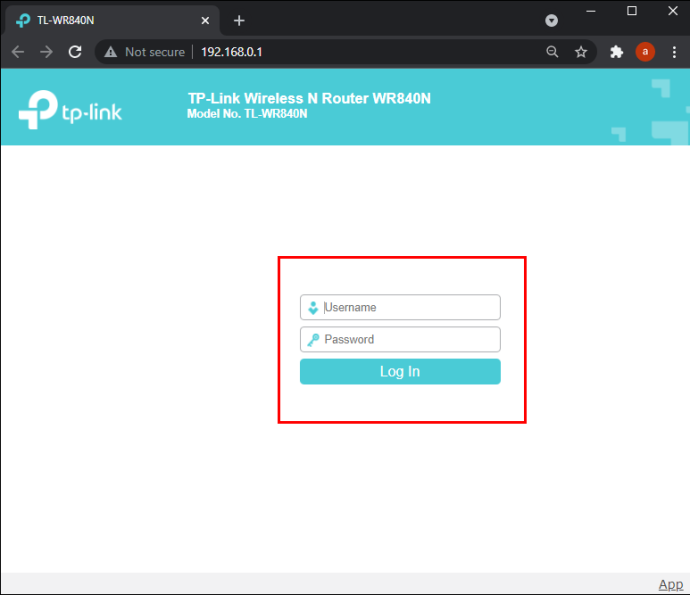
- לחץ על 'מתקדם', ולאחר מכן על 'רשת' ו'אינטרנט'.
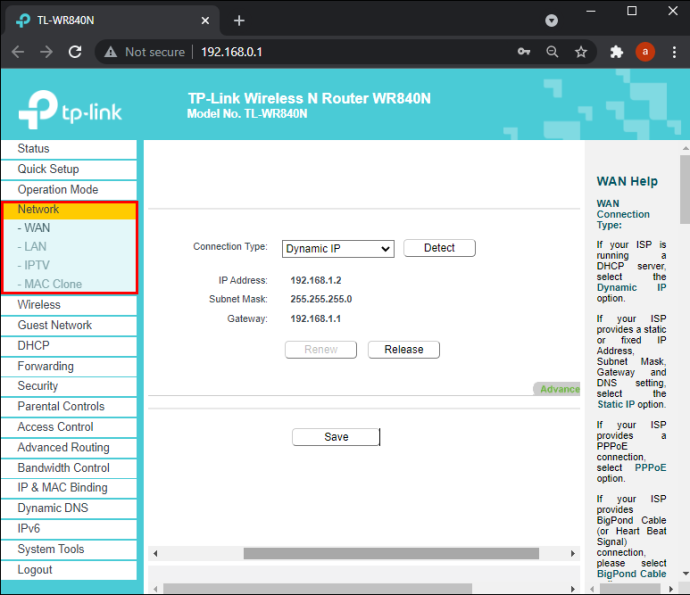
- תחת 'סוג חיבור לאינטרנט', בחר 'L2TP.'
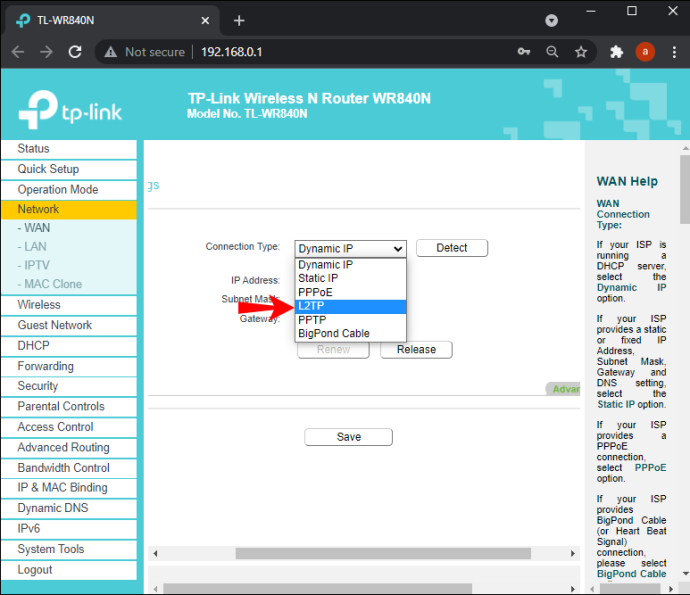
- הזן את כתובת ה-IP והסיסמה שלך המוצגים בדף ההגדרות של ExpressVPN (שלב 4).
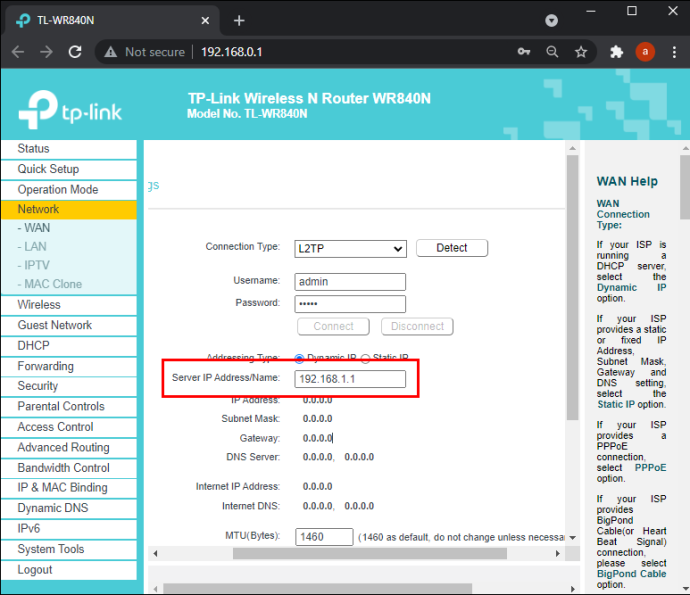
- בחר 'IP דינמי' לצד 'חיבור משני'.
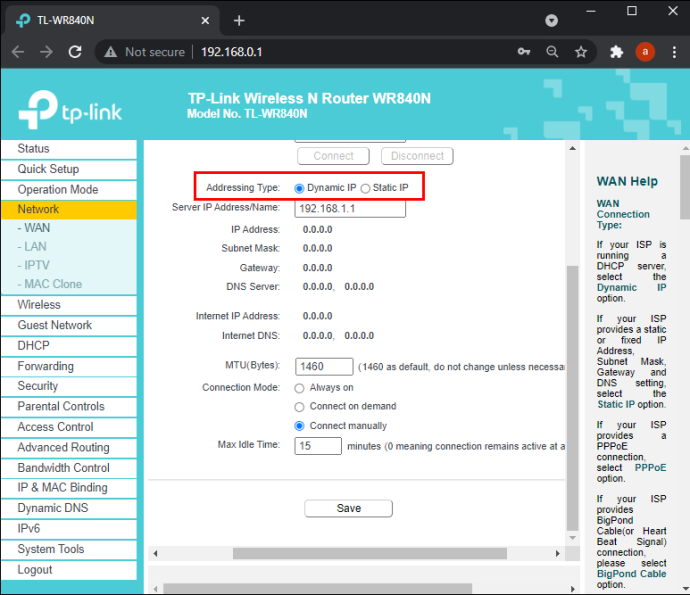
- בחר 'ידנית' לצד 'מצב חיבור'.
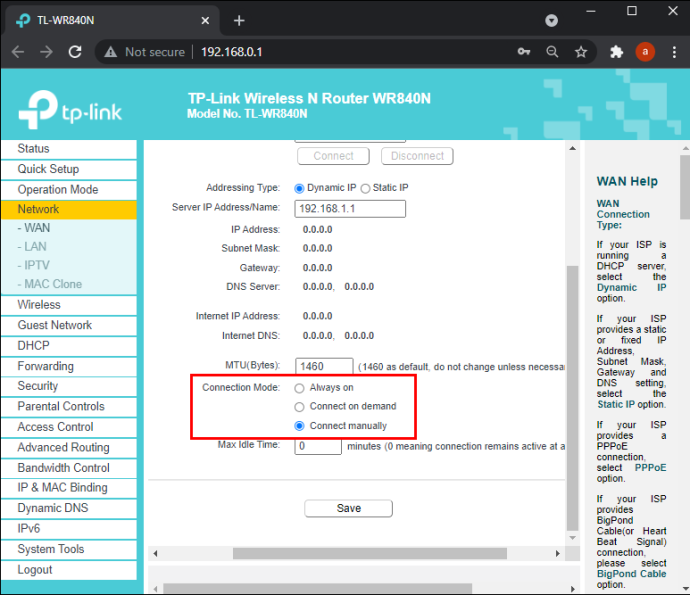
- הגדר את 'זמן סרק מרבי' ל-'0' ולחץ על 'התחבר' ולאחר מכן על 'שמור'.
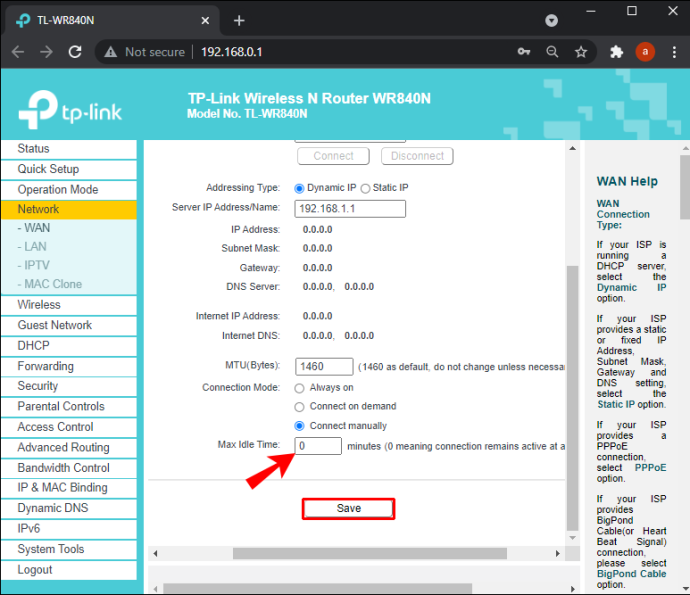
- עבור אל לוח המחוונים של ExpressVPN ובחר את מיקום השרת הרצוי. לחץ על לחצן ההפעלה הגדול כדי להתחבר.
כיצד להתקין VPN על נתב Netgear
כל הנתבים של Netgear תומכים ב-VPN, כך שהגדרת אחד היא די פשוטה. אנו נספק הוראות הגדרה בדוגמה של ExpressVPN, אם כי השלבים עשויים להשתנות מעט בהתאם לספק ה-VPN. בצע את ההוראות שלהלן:
- בקר ב ExpressVPN האתר הרשמי ורכוש את המנוי הרצוי.
- פנה להגדרות עמוד ובחר את דגם הנתב שלך מהתפריט הנפתח. לאחר מכן, לחץ על 'הורד קושחה'.
- אתה תופנה לדף המציג קוד הפעלה. העתק אותו או השאר את הדף פתוח.
- פנה למנהל המערכת של הנתב שלך לוּחַ והתחבר. כברירת מחדל, שם המשתמש הוא 'admin', והסיסמה היא 'סיסמה'.
- נווט אל הכרטיסייה 'מתקדם' ולחץ על 'ניהול' ואז 'עדכון נתב'.
- לחץ על 'עיון' ובחר את קובץ הקושחה שהורדת בשלב 2. לאחר מכן, לחץ על 'העלה'.
- המתן עד שהנתב שלך יופעל מחדש.
- עבור אל לוח המחוונים של ExpressVPN והרחיב את התפריט הנפתח מתחת לחצן ההפעלה הגדול.
- בחר את מיקום השרת הרצוי ולחץ על לחצן ההפעלה כדי להתחבר.
כיצד להתקין VPN על נתב Asus
נתבי Asus מגיעים עם תמיכה בהצפנת VPN. כך תגדיר VPN בנתב שלך בדוגמה של ExpressVPN:
- רכישת מנוי דרך של ExpressVPN אתר רשמי.
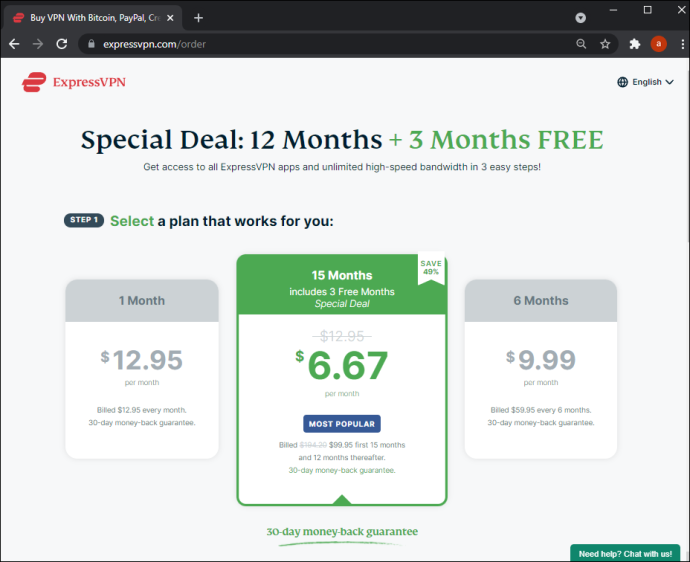
- עבור אל הגדרת ה-VPN עמוד והיכנס. לאחר מכן, הדבק קוד אימות שנשלח לדוא'ל שלך.
- תראה את שם המשתמש, הסיסמה וקוד ההפעלה שלך. השאר את דף הדפדפן הזה פתוח.
- הרחב את התפריט תחת 'אמריקה' או 'אירופה' בהתאם למיקום שלך והורד את קובץ התצורה.
- התחברות לפאנל הניהול של נתב Asus שלך. כברירת מחדל, שם המשתמש הוא 'admin', והסיסמה היא 'admin'.
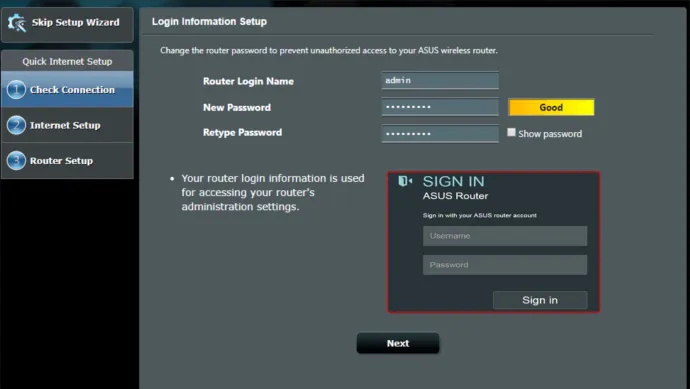
- בחר 'VPN' בסרגל הצד השמאלי.
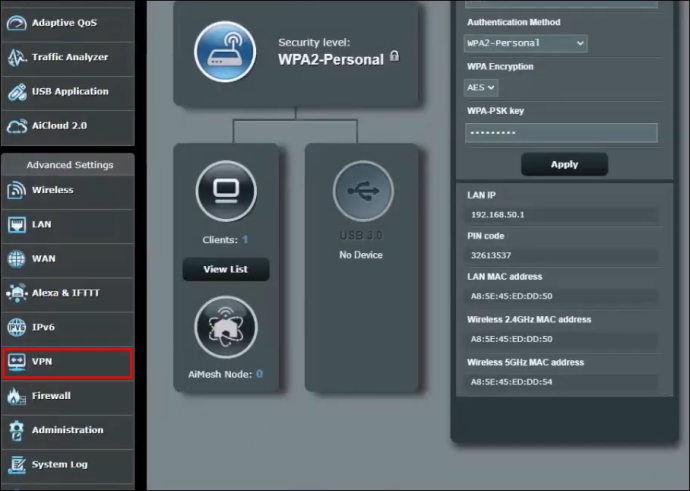
- לחץ על 'לקוח VPN' ולאחר מכן על 'הוסף פרופיל.'
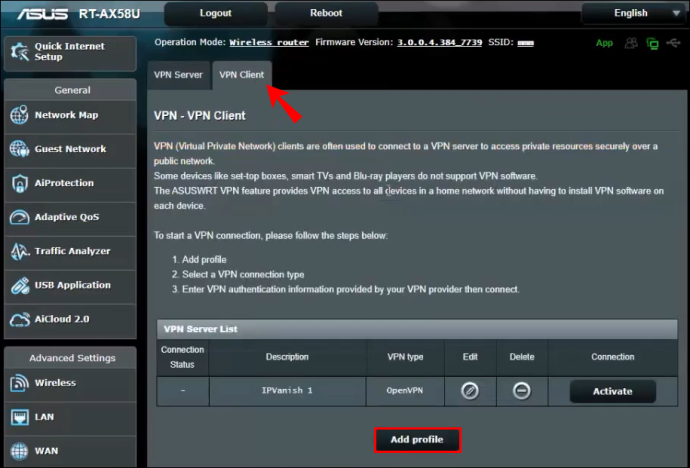
- פתח את הדף עם פרטי הכניסה של ExpressVPN. העתק את שם המשתמש והסיסמה והדבק אותם בשדות הייעודיים בדף הניהול של Asus.
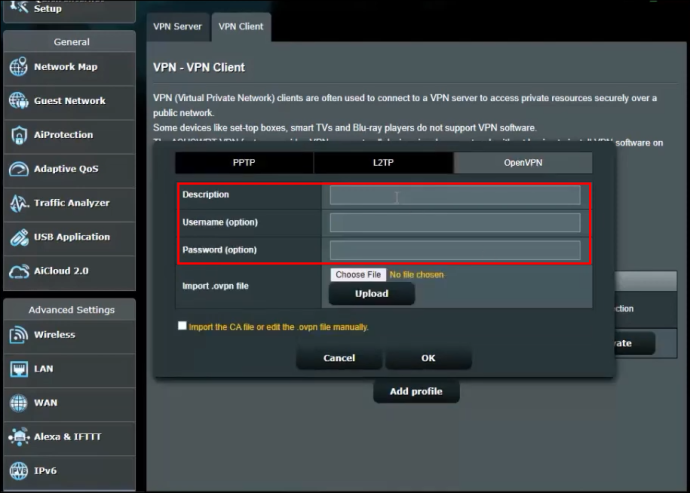
- לחץ על 'בחר קובץ' לצד 'ייבוא קובץ .ovpn' ובחר את קובץ התצורה שהורדת בשלב 4. לחץ על 'העלה' ולאחר מכן על 'אישור'.
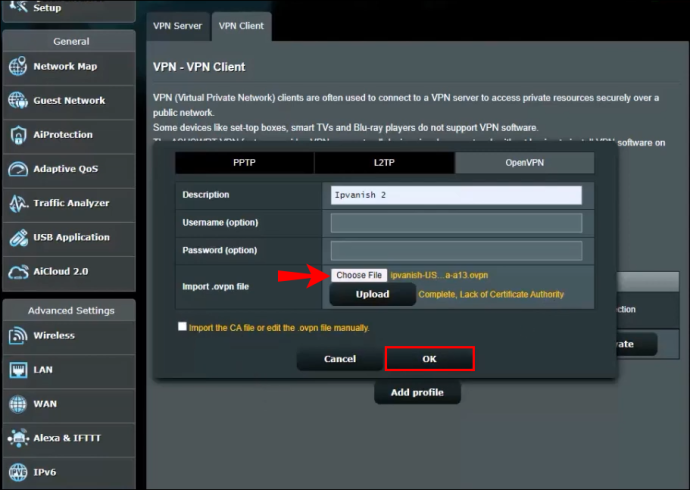
- לחץ על 'הפעל'. אם ההפעלה הצליחה, תראה סמל סימון תחת 'סטטוס חיבור'.
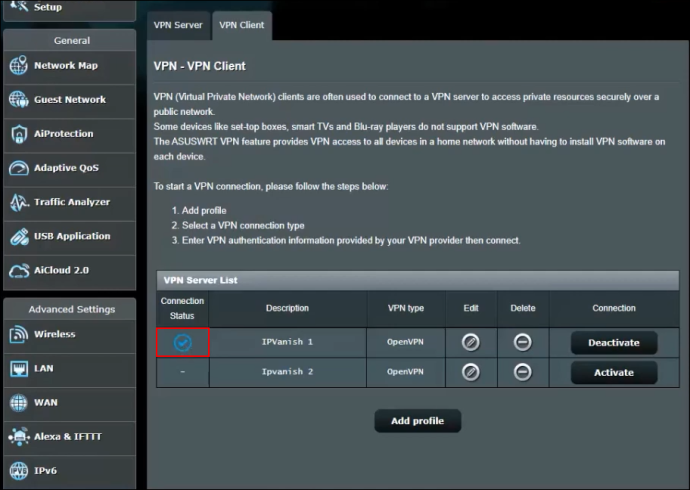
- עבור אל לוח המחוונים של ExpressVPN, בחר את מיקום השרת הרצוי והתחבר אליו.
כיצד להתקין VPN על נתב Belkin
ניתן לחבר נתבי Belkin ל-VPN באמצעות פרוטוקול PPTP. הנה איך להפעיל את זה:
- הזן '192.168.2.1' בשורת הכתובת של הדפדפן שלך כדי לפתוח את דף ההתחברות של לוח הניהול של Belkin.
- הזן את אישורי ברירת המחדל לכניסה: שם משתמש 'Belkinxxxxx', סיסמה 'Belkinxxxxx_5GHz', כאשר 'xxxxx' מייצג את חמש הספרות האחרונות של המספר הסידורי של הנתב שלך.
- לחץ על 'תצורה' ולאחר מכן על 'אבטחה'.
- לחץ על 'VPN Passthrough.'
- סמן את תיבת הסימון שליד 'PPTP Passthrough' כדי להפעיל אותה. לאחר מכן, לחץ על 'החל'.
השלבים הבאים עשויים להשתנות בהתאם לספק ה-VPN שבחרת. זכור שלפני רכישת מנוי, עליך לוודא שספק ה-VPN תומך בדגם הנתב שלך. אנו משתמשים ב-ExpressVPN מכיוון שבדקנו עם כל מותג נתב בדף זה ואישרנו חיבורים מוצלחים. לאחר מכן, בצע את ההוראות שלהלן:
- לחץ על 'אינטרנט' בסרגל הצד השמאלי בלוח המחוונים של Belkin Admin, ואז נווט לכרטיסייה 'PPTP'.
- תחת 'הגדרות PPTP', הזן את שם המשתמש והסיסמה שבהם אתה משתמש כדי להיכנס לחשבון ה-VPN שלך.
- הזן את כתובת שרת ה-PPTP שלך בשדה 'כתובת IP של שירות'. אתה יכול למצוא את זה בלוח המחוונים של ExpressVPN שלך.
- הגדר את 'מזהה חיבור' ל-'0', 'MTU' ל-'1400' ו-'סוג' ל-'שמור על קשר'.
- לחץ על 'החל'.
- עבור אל לוח המחוונים של ה-VPN שלך והתחבר למיקום השרת הרצוי.
כיצד להתקין VPN על נתב סיסקו
סיסקו הוא אחד השמות הידועים ביותר ברשתות מוסדות, כולל עסקים ומתקני חינוך. כדי להגדיר VPN בנתב סיסקו שלך, תחילה עליך להתקין לקוח VPN. הנה איך לעשות זאת בדוגמה המקורית של Cisco AnyConnect VPN של לקוח VPN:
- הורד את לקוח Cisco AnyConnect VPN לאחר מכן קישור .
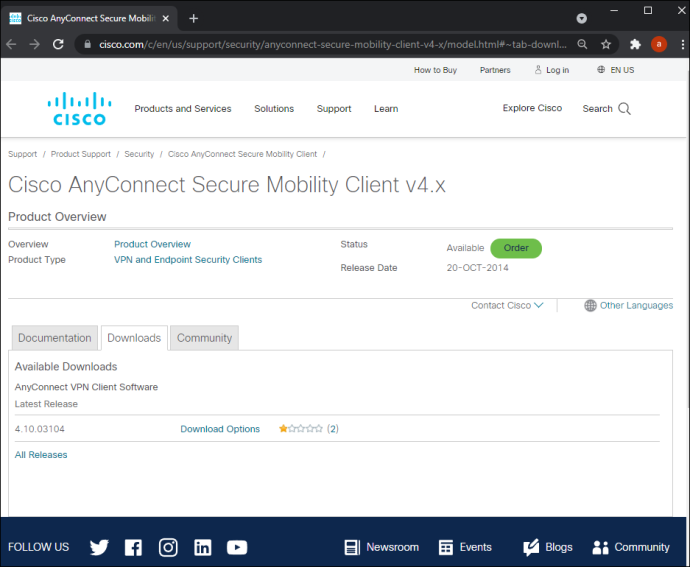
- מצא את הקובץ 'InstallAnyConnect.exe' במכשיר שלך ובצע את ההוראות שעל המסך כדי להתקין אותו.
- לחץ על 'סיום' לאחר השלמת ההתקנה.
לאחר השלמת ההתקנה, אתה יכול להפעיל את לקוח ה-VPN ולהיכנס עם אישורים שסופקו על ידי המעסיק או המכללה שלך. בלוח המחוונים הראשי, תראה כפתור 'התחבר'. לחץ עליו כדי להפעיל את חיבור ה-VPN.
שאלות נפוצות
להלן התשובות לשאלות נוספות שלך לגבי התקנת VPN בנתב.
האם ספק שירותי האינטרנט שלי יידע שאני משתמש ב-VPN?
כיצד להתקין את קודי בטלוויזיה אנדרואיד
אחד ההיבטים החשובים יותר בשימוש ב-VPN הוא הסתרת הפעילות המקוונת שלך מספק האינטרנט שלך. למרבה המזל, VPNs חוקיים לחלוטין בארה'ב, ו-ISP שלך לא מקבל התראות שחיברת לאחד השרתים.
אבל, ספק שירותי האינטרנט שלך עשוי לזהות שאחד השרתים שאליהם התחברת הוא שרת VPN. למרות שגם אם ספק האינטרנט יודע שאתה מחובר ל-VPN, סביר להניח שהם לא ינקטו נגדך פעולה כלשהי.
מה ההבדל בין VPN לשרת Proxy?
אם הפרטיות האולטימטיבית היא המטרה שלך, אתה עשוי לתהות מדוע עדיף להשתמש ב-VPN על פני פרוקסי. פרוקסי הם נהדרים, אבל הם רק מסווים את כתובת ה-IP שלך עבור האפליקציה שאתה משתמש בה. זה לא יסתיר שום נתונים מספק האינטרנט שלך ולא יעבוד על יישומים אחרים.
VPN, לעומת זאת, משנה את כתובת ה-IP עבור כל הרשת שלך. לדוגמה, אם אתה מגדיר את ה-VPN שלך במחשב האישי שלך, כל הפעילות המבוצעת במחשב שלך תהיה מוסווה.
איך אני יודע אם ה-VPN שלי עובד?
לאחר שתגדיר את הנתב שלך ב-VPN שלך, תרצה לוודא שהוא עובד.
ראשית, בדוק את כתובת ה-IP שלך. אתה יכול למצוא זאת על ידי חיפוש בגוגל 'מהי כתובת ה-IP שלי?'
לאחר מכן, הפעל את ה-VPN שלך.
לבסוף, גוגל שוב 'מהי כתובת ה-IP שלי?'. אם כתובת ה-IP זהה, תצטרך לחזור על השלבים שלמעלה כדי לוודא שהכל מוגדר כראוי.
מחשבות אחרונות על איך להתקין VPN על נתב
אני מקווה שהמדריך שלנו עזר לך להגדיר VPN בנתב שלך. ההוראות עבור חלק מהנתבים הן פשוטות מאוד, בעוד שאחרות יכולות להיות מעט מבלבלות. אם אינך מתמצא במיוחד בטכנולוגיה, אל תהסס לפנות לספק האינטרנט שלך לקבלת עזרה.
מה שלך VPN בחירת ספק, ומדוע? שתפו בקטע התגובות למטה.









